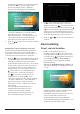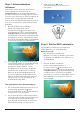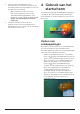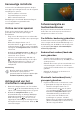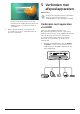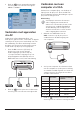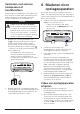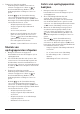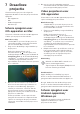operation manual
20 Philips · NeoPix Prime 2
Wat hebt u nodig
• Een Android-apparaat dat Miracast
(of Spiegelen scherm) ondersteunt. De
functienaam kan ook Screencast, Screen
Sharing, WiFi Direct en Wireless Display
(Draadloze weergave), enz. worden genoemd.
Niet alle Android-apparaten hebben deze
functie. Raadpleeg de gebruikershandleiding
van uw apparaat voor meer informatie.
• Schakel WiFi in op de projector en op uw
Android-apparaat (of Windows-PC).
1 Schakel de Miracast-functie in op de
projector.
Druk in het beginscherm een of
meerdere keren op om de opties voor
snelkoppelingen weer te geven. Gebruik de
navigatietoetsen op de afstandsbediening
om Miracast
TM
te selecteren om Miracast in
te schakelen.
• Er wordt een berichtenvenster
weergegeven waarin u wordt gevraagd
de draadloze-weergavefunctie
(screenmirroring) op uw Android-
apparaat (bijvoorbeeld een mobiele
telefoon of tablet) te activeren.
2 Open op uw Android-apparaat (of
Windows-PC) de functie Screenmirroring.
Selecteer vervolgens de naam van
de projector in de screenmirroring-
apparatenlijst om uw Android-toestel met
de projector te verbinden.
3 Na een succesvolle verbinding wordt de
scherminhoud van uw Android-apparaat
(of Windows-pc) naar het
projectieoppervlak geprojecteerd.
• Het kan enkele minuten duren voordat
de foto verschijnt nadat de streaming is
gestart.
Mededeling
Gebruik een 5GHz WiFi-netwerk voor
betere streamingprestaties.
Tegen kopiëren beveiligde (DRM) inhoud
kan niet worden gestreamd.
Scherm spiegelen werkt niet op Google
Pixel-telefoons.